
又是一年1024祝大家程序员节日快乐
3DS MAX三维建模平面基础与修改工具(图形编辑与二维建模修改工具)
欢迎大家来学习3DS MAX教程,在这里先说一下研究好3ds Max一定要一边看教程一边要自己学的操作才能更快的进步,预祝大家学习顺利。
前言:
这已经是第五篇文章了,基于上一章的内容讲解,在上一篇中讲解了可编辑多边形的应用,在之前讲解了关于基础和可编辑样条线的应用,以上的内容在以后的建模中是必不可少的,在这篇文章会讲解关于二维建模修改工具的使用,这些工具在最右侧的控制面板之中,属于和之前学到的可编辑样条线、可编辑多边形一样(不属于层级部分)是单独的工具。
这篇文章会讲解关于修改的工具,算是一个从二维建模到三维建模的过度部分,在下面的内容会比较在相同的用途下什么工具好用, 什么工具经常使用,通过实际操作加深印象熟练的运用各种工具是学习的目的。
在这里我使用的是3ds Max2024版本,如果使用的是较新的或者是较老的版本可能和我的讲的不太一样,见谅。
模型统计数据使用:
模型的统计功能很重要,他可以预览这个工程或选中的所有多边形、三角形、边、顶点的计数,或许你会有疑问为什么要使用这样的工具能?答案很简单因为顶点或边或三角形他在渲染中越多渲染时间就会越长,这个比如说游戏的建模后期的优化很重要,所以要打开这个功能,实时监测模型的状态。
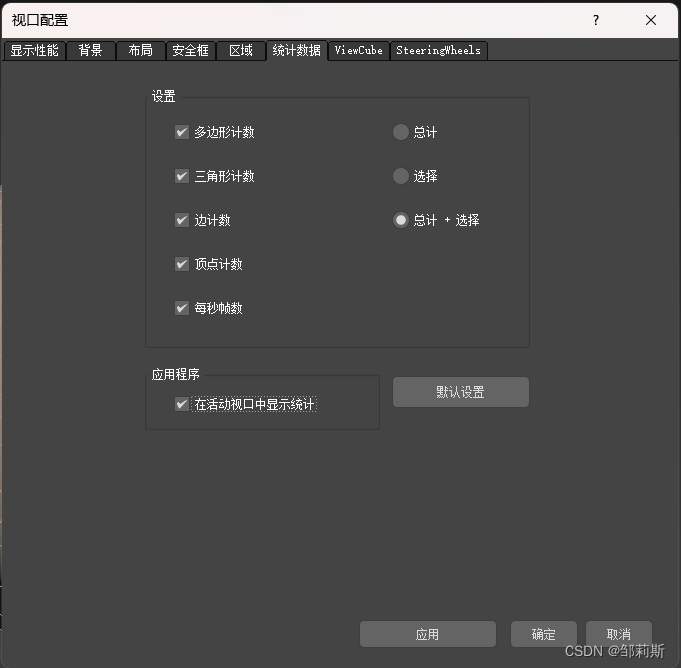
上图就是配置统计数据的界面,设置选择可以打开想要的内容,应用程序在活动视口中显示统计一定要打开,这样才能在视口中显示,然后选择确定。
具体操作如下:在视口的最左上角有个“[+]”点击→选择配置视口→选择统计数据→进行配置→确定即可。
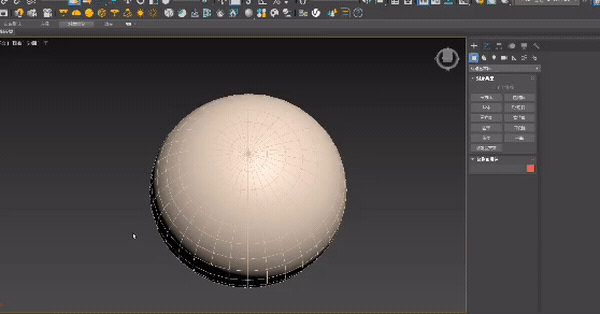
上图就是统计数据的开启流程 很简单的操作方式,下图是打开后的内容。

他可以统计每一个层级的多少,最后一个的FPS是指在视口中移动时所需要的移动帧率,这个在动漫和游戏的制作中很重要的。
建模图形的导入(文件导入):
在建模的时候为了能更快的实现想要的效果节约更多的时间就要把模型导入到新的模型中,这样能减少重复的工作,大大的提高工作的效率,在实际中学会使用这个功能很重要。
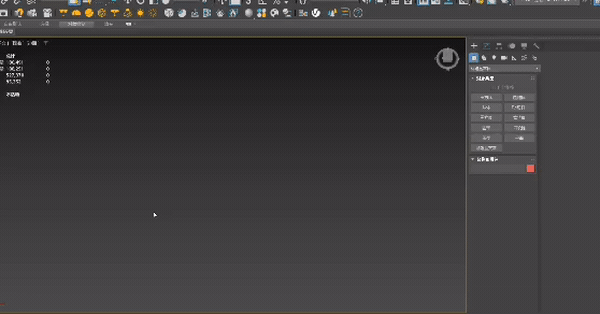
上面的是文件的导入合并模型的操作,合并的作用是把模型插入到当前场景中,他是在文件中选中要导入的模型文件,最后导入的文件和当前模型名字重复的处理。
具体操作如下:文件→导入→合并→选择要导入的工程文件→选择在文件中具体要导入的模型内容→对可能重复的名字进行处理,最后两个步骤会在下面进行一一讲解。
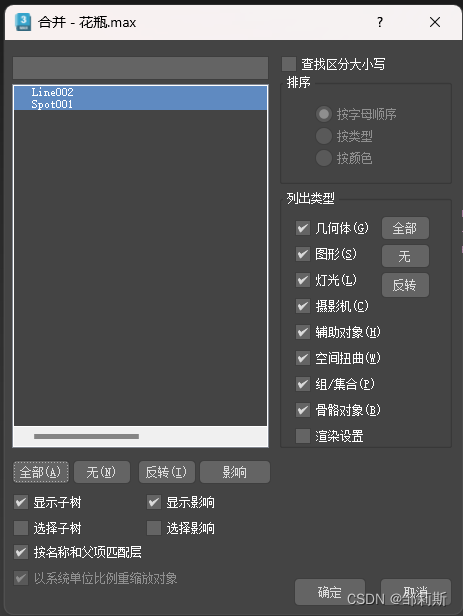
上图是在文件中需要具体导入的模型的选择,示例中导入的文件只有两个模型,一个是灯光,另一个是模型,在底下有选择全部还有反选,








 最低0.47元/天 解锁文章
最低0.47元/天 解锁文章


















 4187
4187

 被折叠的 条评论
为什么被折叠?
被折叠的 条评论
为什么被折叠?










